En tant que géant du service de musique en continu, Spotify va également devenir une entreprise de podcasts. En rachetant deux fournisseurs de podcasts Gimlet Media et Anchor en 2019, il affiche une grande ambition dans le domaine de la création de contenu que la musique. Selon les rapports, Spotify a dépensé jusqu’à 500 millions USD pour des contrats de podcasts en 2019 et a amené plus de podcasts à fonctionner exclusivement sur Spotify.
Actuellement, il existe déjà des milliers de podcasts à écouter en streaming sur Spotify. Les utilisateurs de Spotify peuvent écouter des podcasts directement depuis l’application sur leurs appareils. Alors, savez-vous comment télécharger des podcasts Spotify pour les écouter hors connexion? Nous allons vous montrer comment écouter les podcasts Spotify sans connexion Internet, étape par étape.
Partie 1. Comment télécharger des podcasts sur Spotify PC et mobile
Que vous ayez souscrit à un compte premium Spotify ou non, vous pouvez facilement télécharger des podcasts sur Spotify pour iOS, Android, Mac et Windows ou sur le lecteur web Spotify. Après cela, vous pourrez écouter des podcasts partout où vous n’avez pas de connexion Internet. Mais vous devez vous connecter en ligne tous les 30 jours pour vérifier l’état de votre compte. Sinon, vous ne serez pas autorisé à accéder à ces podcasts téléchargés. Maintenant, suivez les étapes simples ci-dessous pour apprendre comment télécharger des podcasts Spotify pour une écoute hors ligne.
Comment télécharger des podcasts Spotify sur un mobile et une tablette
Étape 1. Ouvrez l’application Spotify sur votre iPhone, votre téléphone Android ou votre tablette.
Étape 2. Parcourez ensuite la boutique pour trouver le podcast que vous souhaitez télécharger, puis appuyez sur l’icône à trois points à droite de l’épisode du podcast.
Étape 3. Appuyez sur le bouton Télécharger si vous êtes un utilisateur d’Android. Ou appuyez sur l’icône de la flèche de téléchargement sur un iPhone. Et ces podcasts seront alors automatiquement enregistrés dans votre bibliothèque. Attendez que le processus de téléchargement soit terminé.

Remarque : assurez-vous que vous vous êtes connecté à un réseau Wi-Fi ou que vous avez activé les données mobiles. Nous vous recommandons vivement de télécharger des podcasts sur Spotify lorsque vous disposez d’une connexion Wi-Fi.
Comment télécharger des podcasts Spotify sur Windows, Mac et le Web
Étape 1. Ouvrez l’application Spotify sur un ordinateur Mac ou Windows, ou allez sur https://open.spotify.com/.
Étape 2. Trouvez le podcast que vous souhaitez télécharger sur votre ordinateur.
Étape 3. Cliquez ensuite sur le bouton de la flèche de téléchargement à côté de l’épisode du podcast. Attendez que vos podcasts soient téléchargés et enregistrés dans votre bibliothèque.
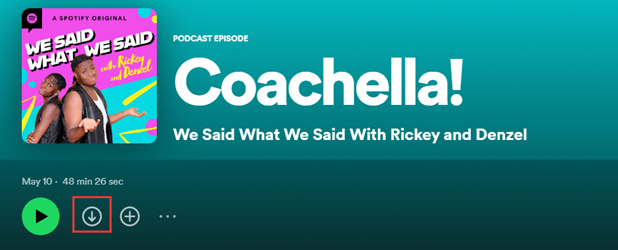
Partie 2. Comment télécharger un podcast Spotify en MP3 sur Windows et Mac
Bien que Spotify vous permette de télécharger des podcasts hors ligne, vous ne pouvez lire ces épisodes de podcast téléchargés qu’avec l’application Spotify. Tout le contenu audio de Spotify est encodé dans un format spécial OGG Vorbis, qui ne peut être lu sur des lecteurs ou appareils non autorisés. Est-il possible d’écouter les podcasts de Spotify hors connexion sur n’importe quel appareil sans utiliser un abonnement Spotify Premium ? Continue à lire. Nous vous présentons ici un puissant téléchargeur de podcasts Spotify pour vous aider à y parvenir.
Téléchargeur de podcasts Spotify
Pour enregistrer les podcasts de Spotify en MP3, vous aurez besoin de l’aide d’un outil intelligent de téléchargement de musique Spotify, c’est-à-dire Spotify Music Converter. En utilisant ce logiciel, vous pouvez facilement télécharger des podcasts, des chansons, des listes de lecture, des albums et des livres audio Spotify sans limites. Il est spécialement conçu pour télécharger et convertir la musique Spotify pour l’écouter hors ligne.
Spotify Music Converter fonctionne pour les utilisateurs gratuits et premium de Spotify sur Windows et Mac. Il peut vous aider à télécharger les podcasts Spotify au format MP3, WAV, AAC, FLAC ou tout autre format audio courant. Ensuite, vous pouvez les lire sur n’importe quel lecteur multimédia ou appareil portable car ils sont tous enregistrés en tant que fichiers locaux sur votre ordinateur. Le plus important est que Spotify Music Converter peut conserver 100% de la qualité audio d’origine et des informations de métadonnées.
Caractéristiques principales de Spotify Music Converter
- Téléchargez les podcasts Spotify hors ligne pour les utilisateurs gratuits et premium.
- Télécharger et convertir Spotify en MP3, AAC, WAV, FLAC, M4A, M4B
- Débarrassez-vous de toutes les protections DRM et publicités de la musique Spotify.
- Effectuez des sauts illimités sur n’importe quelle liste de lecture, album et musique Spotify.
Comment télécharger des podcasts Spotify en MP3 via Spotify Music Converter
Assurez-vous que vous avez installé Spotify Music Converter sur votre ordinateur. Téléchargez ensuite les podcasts de Spotify au format MP3 en utilisant Spotify Music Converter.
Téléchargement gratuit Téléchargement gratuit
Étape 1. Faites glisser les épisodes de podcast de Spotify vers Spotify Music Converter
Lancez Spotify Music Converter et il chargera l’application Spotify automatiquement puis connectez-vous à votre compte Spotify comme requis. Après cela, choisissez n’importe quel podcast que vous voulez télécharger et déposez-le dans la fenêtre de téléchargement de Spotify Music Converter.

Étape 2. Régler les paramètres de sortie du podcast Spotify
Allez dans la barre de menu en cliquant sur l’icône hamburger et sélectionnez l’option Préférences où vous pouvez personnaliser le format de sortie et définir le profil comme le débit binaire, le taux d’échantillonnage et le canal. Six formats audio sont disponibles sur le convertisseur et vous pouvez définir le format MP3 comme format de sortie.

Étape 3. Télécharger et convertir un podcast Spotify en MP3
Cliquez sur le bouton Convertir, et le programme commencera à télécharger et à enregistrer les podcasts Spotify cibles hors ligne en tant que MP3 ou autres formats à une vitesse jusqu’à 5 fois plus rapide. Attendez que la conversion soit terminée. Vous pouvez ensuite localiser le dossier pour voir tous les épisodes de podcast téléchargés.

Téléchargement gratuit Téléchargement gratuit
Partie 3. Comment télécharger les podcasts vidéo de Spotify
Spotify permet à des millions de personnes de trouver et d’écouter plus facilement des podcasts. Sur Spotify, les internautes peuvent écouter votre émission en streaming ou la télécharger sur Android et iOS, sur leur ordinateur, sur des consoles de jeux, des voitures, des téléviseurs, des haut-parleurs intelligents et sur tout ce qu’ils utilisent pour se connecter. En outre, vous pouvez regarder des émissions d’épisodes de podcasts sur votre appareil. Certains utilisateurs souhaitent également télécharger des vidéos de podcasts Spotify pour les regarder hors ligne. Voici comment enregistrer des vidéos de podcasts sur Spotify.
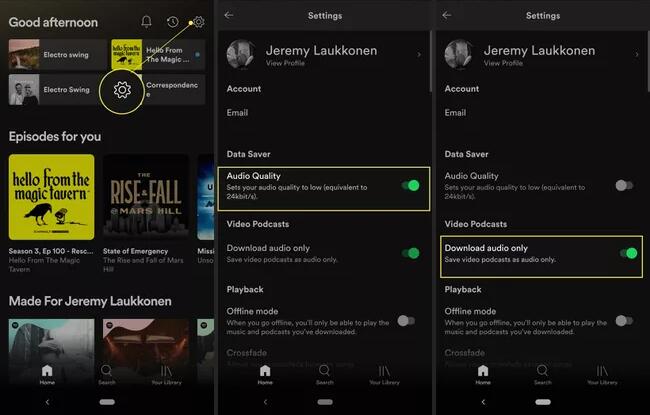
Étape 1. Lancez l’application Spotify sur votre appareil mobile, puis appuyez sur Paramètres dans le coin supérieur droit.
Étape 2. Sous Paramètres, appuyez sur le commutateur à côté de Qualité audio pour l’activer.
Étape 3. Vérifiez si le commutateur à bascule Télécharger uniquement l’audio est désactivé. Si ce n’est pas le cas, appuyez dessus pour l’éteindre.
Étape 4. Faites défiler l’écran vers le bas pour trouver la section Playback et activez Canvas.
Étape 5. Retournez dans l’onglet Recherche de Spotify et trouvez les podcasts vidéo que vous voulez télécharger.
Étape 6. Appuyez sur l’icône de la flèche de téléchargement pour commencer à enregistrer la vidéo du podcast sur votre appareil.
Partie 4. FAQ sur le téléchargement de podcasts depuis Spotify
Spotify continue de proposer des podcasts de plus en plus intéressants aux auditeurs. Avec le développement des podcasts sur Spotify, les utilisateurs rencontrent de nombreux problèmes pour écouter les podcasts Spotify. Pour aider les auditeurs de Spotify à avoir une meilleure expérience d’écoute, nous avons rassemblé de nombreuses questions fréquemment posées et apporté des réponses.
Q1. Avez-vous besoin de Spotify Premium pour télécharger des podcasts ?
R : Non, vous n’avez pas besoin d’un abonnement premium Spotify pour télécharger des podcasts. Vous pouvez télécharger directement les podcasts de Spotify sur votre appareil.
Q2. Comment télécharger des podcasts Spotify pour les écouter hors connexion ?
R : Si vous souhaitez écouter les podcasts Spotify hors connexion, vous pouvez télécharger vos épisodes de podcast préférés à l’avance, puis activer le mode hors connexion.
Q3. Comment télécharger le podcast de Joe Rogan sur Spotify ?
R : Pour télécharger le podcast de Joe Rogan, vous pouvez suivre les étapes présentées dans la première partie.
Q4. Comment télécharger un podcast Spotify sur l’Apple Watch ?
R : Il est facile de télécharger des podcasts Spotify sur l’Apple Watch. Vous pouvez utiliser directement Spotify sur votre Apple Watch et aller télécharger des épisodes de podcasts Spotify.
Conclusion
Comparé à d’autres services comme Apple Podcasts, Google Podcasts et Stitcher, Spotify a déjà été installé par la plupart des auditeurs et son interface est assez facile à comprendre. En outre, Spotify recommande toujours de nouveaux podcasts en fonction des activités précédentes de l’utilisateur. C’est pourquoi certaines personnes préfèrent écouter des podcasts sur Spotify. Si vous cherchez un moyen de télécharger des podcasts Spotify pour les écouter sans limite, nous vous conseillons vivement d’essayer Spotify Music Converter. Il vous aidera à télécharger et à convertir les podcasts Spotify en MP3, WAV, FLAC, AAC, ou d’autres formats avec une qualité sans perte. Vous pouvez essayer !

